

Om du vill skriva ut ett jobb i ark kan du välja att kapa materialet automatiskt efter varje kopia. För AutoCut använder skrivaren den inbyggda kniven.
Materialkategorier som kräver en spännstång eller begär en manuell kapning kan inte kapas automatiskt efter varje kopia.
Utskrift med en kapning efter varje kopia ställs in i [Utmatningskonfiguration] på manöverpanelen.
Det rekommenderas starkt att endast ändra [Utmatningskonfiguration] när kön är tom.
Om du har definierat en fram- eller bakremsa som standard på manöverpanelen, återställ värdena till 0.
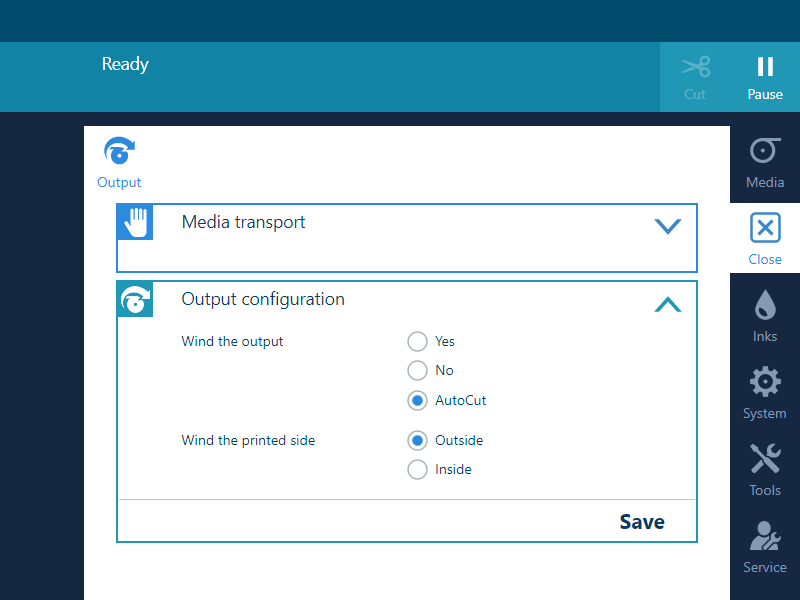
Den inbäddade kniven kapar automatiskt materialet när varje bild har skrivits ut.

Om du vill sluta att kapa efter varje kopia kan du ändra utmatningskonfigurationen igen när jobben är slutförda och kön är tom.